当我们在使用win10系统需要打开设置的时候,发现设置按钮点不动,设置界面也打不开。小编认为这种情况可以在Windows Powershell管理员命令窗口执行相关命令便可以解决问题。大家一起来看下吧,洗完可以帮助到你~
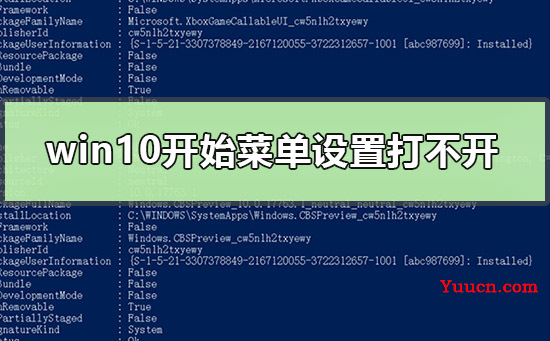
2.复制:【$manifest = (Get-AppxPackage Microsoft.WindowsStore).InstallLocation + '\AppxManifest.xml' ; Add-AppxPackage -DisableDevelopmentMode -Register $manifest】 命令,并在【Windows Powershell 管理员命令符窗口】中,右键点击空白处,将命令粘贴到窗口中,按下键盘上的回车键

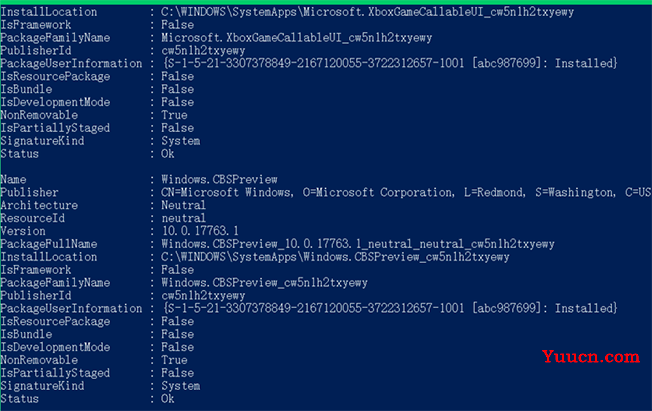
5.在【服务】窗口中,我们找到并左键双击:【USER Manager 服务】
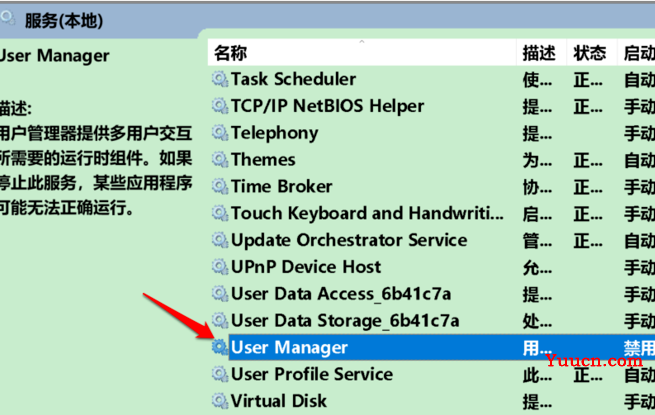
7.我们将启动类型更改为:【自动】,再点击:【应用】,然后点击:【启动】
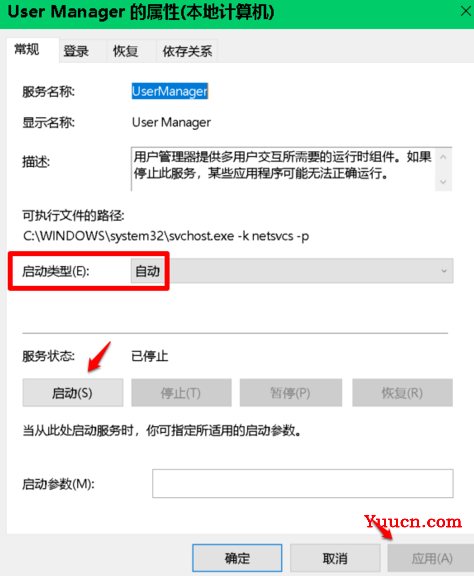
9.右键点击系统桌面空白处【显示设置】,已能打开系统的【显示设置】窗口
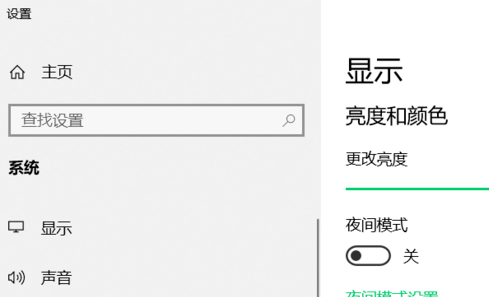
10.右键点击任务栏空白处【任务管理器】,能打开系统的【任务管理器】
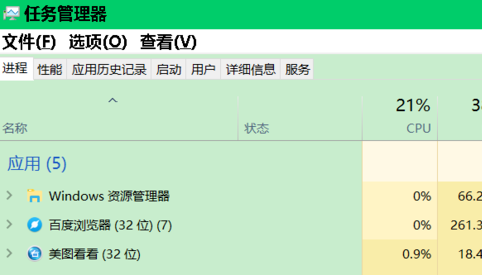
11.右键点击任务栏空白处【任务栏设置】,能打开系统的【任务栏设置】窗口
win10开始菜单磁贴怎么布局
以上就是小编给各位小伙伴带来的win10开始菜单设置打不开怎么办的所有内容,希望你们会喜欢。更多相关教程请收藏电脑学习网 yuucn.com~
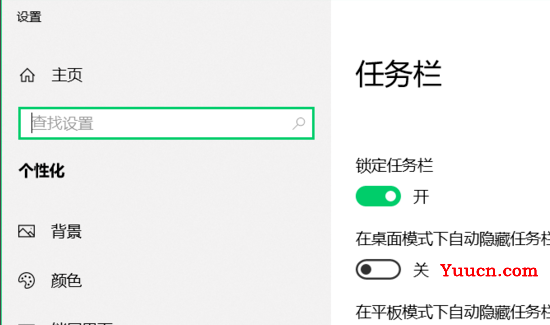 Win10
Win10